Når det kommer til computere, er der mange forskellige måder, hvorpå tingene kan gå galt. En af de mest frustrerende ting, der kan ske, er, når din computer går ned. Dette kan især være frustrerende, hvis det sker, når du er midt i at prøve at gøre noget, som at udskrive et dokument. Hvis du bruger Microsoft Outlook på en Windows 10- eller Windows 11-computer, og du har problemer med at udskrive, er du ikke alene. Mange brugere har rapporteret, at Outlook går ned, når de forsøger at udskrive. Der er et par ting, du kan prøve for at løse dette problem. Den ene er at sikre, at du har de seneste opdateringer til Outlook og Windows. Nogle gange vil Microsoft frigive opdateringer, der løser problemer som dette. En anden ting du kan prøve er at genstarte din computer. Nogle gange kan en simpel genstart løse problemer som dette. Hvis ingen af disse ting virker, skal du muligvis kontakte Microsofts support. De kan muligvis hjælpe dig med at finde ud af, hvad der sker, og hvordan du løser det. Uanset hvad problemet er, er det altid frustrerende, når din computer går ned. Forhåbentlig vil en af disse løsninger hjælpe dig med at få din computer op at køre igen, så du kan udskrive dine dokumenter uden problemer.
hvordan man ændrer xbox gamertag i appen
Microsoft Outlook giver dig mulighed for at udskrive e-mails. Nogle Windows 11/10-brugere har bemærket, at når de giver en udskriftskommando i Outlook, går den ned. Denne artikel forklarer mulige løsninger til brug hvis Outlook går ned ved udskrivning på en Windows-computer .

Hvorfor lukker Outlook, når jeg prøver at udskrive?
Hvis Outlook lukker eller går ned, når du giver udskrivningskommandoen, kan nogle af dine systemfiler være blevet beskadiget. Bortset fra det kan andre årsager også forårsage denne fejl, såsom korrupte OST- eller PST-filer, beskadiget printerdriver, forældet Microsoft Office-applikation osv.
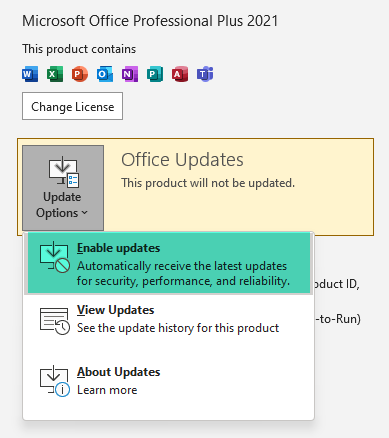
Hvis du støder på dette problem, skal du først og fremmest sikre dig, at du bruger den nyeste version af Microsoft Office. Du kan manuelt søge efter opdateringer til Office-programmer og installere det samme, hvis det er tilgængeligt.
Ret Outlook-nedbrud ved udskrivning på Windows 11/10
Hvis Outlook går ned ved udskrivning på en Windows 11/10-computer , skal du bruge følgende rettelser til at løse problemet.
- Afinstaller eller geninstaller printerdriveren
- Fjern og tilføj din printer
- Skift standardprinteren
- Klar printspooler
- Gendan systemfiler
- Åbn Outlook i sikker tilstand
- Start Microsoft Support and Recovery Assistant
- Reparationskontor
Lad os se nærmere på alle disse rettelser.
1] Afinstaller eller geninstaller printerdriveren.
Som forklaret tidligere i denne artikel er en forældet eller beskadiget printerdriver en af årsagerne til dette problem. Derfor anbefaler vi, at du opdaterer printerdriveren. Trinene for at geninstallere printerdriveren er som følger:
- Åbn enhedshåndtering.
- Udvide Udskriftskøer node.
- Højreklik på printerdriveren og vælg Slet enhed .
- Download nu den seneste printerdriver fra producentens websted.
- Kør installationsfilen for at installere printeren igen.
Tjek nu, om du kan udskrive fra Outlook eller ej.
2] Fjern og tilføj din printer
Fjern og tilføj din printer igen og se, om den virker. Alle printere, der tilføjes til din Windows 11/10-pc, er tilgængelige på Printere og scannere side i Windows 11/10-indstillinger. Følg nedenstående trin:
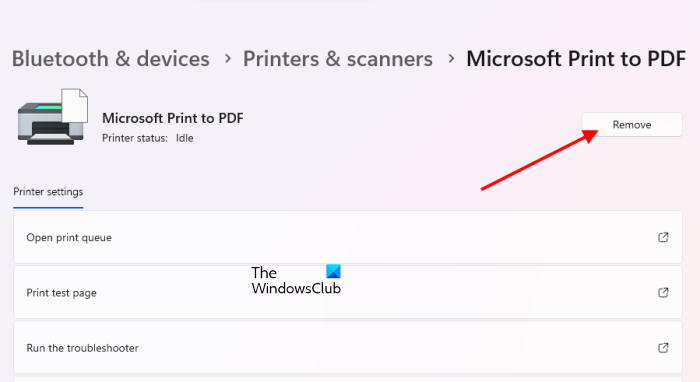
- Åbn Windows 11/10-indstillinger.
- Gå til ' Bluetooth og enheder > Printere og scannere ».
- Vælg den printer, du vil slette, og klik Slet .
- Genstart din computer.
- Tilslut printeren til systemet, og tilføj den igen.
Når du har tilføjet printeren, skal du starte Outlook og udskrive e-mailen. Tjek om det går ned denne gang eller ej.
3] Skift standardprinteren
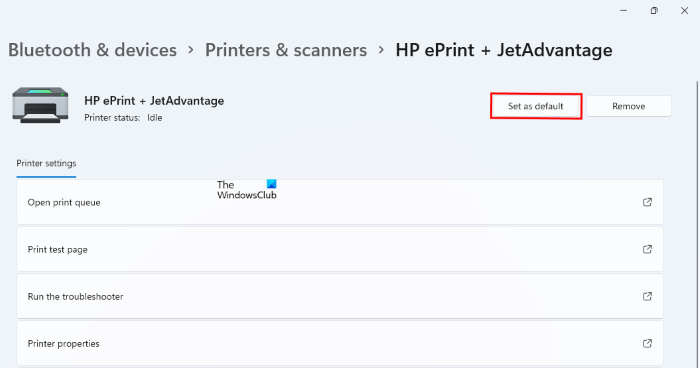
Hvis Outlook stadig går ned under udskrivning, skal du ændre standardprinteren og gøre den virtuelle printer til standardprinter. Du kan indstille enten Microsoft Print til PDF eller Microsoft XPS Document Writer som standardprinter. Efter at have indstillet den virtuelle printer som standardprinter, vil e-mail blive gemt som en kopi på din disk, hver gang du giver en udskriftskommando, f.eks. i PDF-format (hvis printeren er Microsoft Print til PDF). Nu kan du nemt udskrive denne fil.
4] Ryd printspooler
Printspooleren er en tjeneste i Windows 11/10, der administrerer udskriftsjob, der sendes fra en computer til en printerserver. Rydning af printspooleren har vist sig at være nyttig til at løse forskellige problemer på en Windows-computer, såsom udskriftsjob, der hænger. Trinene til at rydde printspooleren er beskrevet nedenfor:
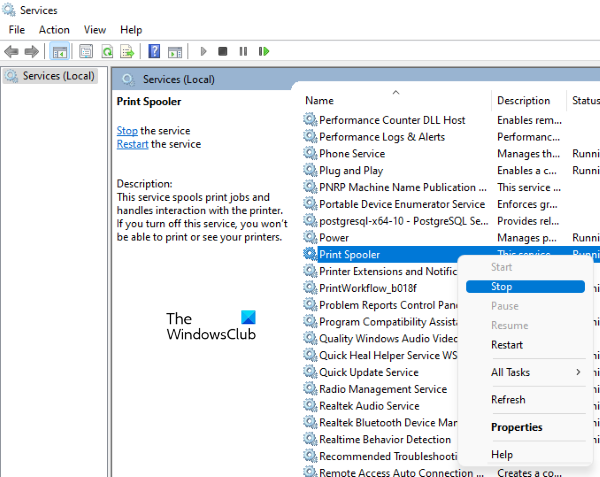
konfigurere windows firewall
- Åbn Service Manager.
- Find printspooler-tjenesten.
- Højreklik på den og vælg Hold op .
Åbn nu File Explorer og naviger til følgende placering:
|_+_|Åben PRINTERE mappe og slet alt inde i den. Slet ikke mappen PRINTERS. Åbn Service Manager igen, højreklik på Print Spooler-tjenesten og vælg Begynde .
5] Reparer systemfiler
Korrupte systemfiler er en af årsagerne til sådanne problemer. SFC- og DISM-værktøjer hjælper brugere med at reparere beskadigede systemfiler. Kør disse to værktøjer og se, om de gør nogen forskel.
6] Åbn Outlook i sikker tilstand.
Problemet kan opstå på grund af en problematisk tilføjelse. Microsoft Office-programmer har mulighed for at installere yderligere plug-ins for at gøre din opgave lettere. Nogle gange skaber disse tilføjelser problemer med Office-programmer. Fejlsikret tilstand er en fantastisk måde at kontrollere, om problemet skyldes en tilføjelse eller ej. Åbn Outlook i sikker tilstand, og udskriv e-mailen. Hvis sikker tilstand ikke fejler, er problemet med en af de installerede tilføjelser.
Luk nu Outlook fejlsikret tilstand og åbn den normalt. Deaktiver tilføjelser én efter én, og udskriv en e-mail, hver gang du deaktiverer en tilføjelse. Når du er i stand til at udskrive med succes, er det tilføjelsesprogrammet, du lige har deaktiveret, skylden. Afinstaller nu denne tilføjelse og find dens alternativ. Følg nedenstående trin for at deaktivere et tilføjelsesprogram i Outlook:
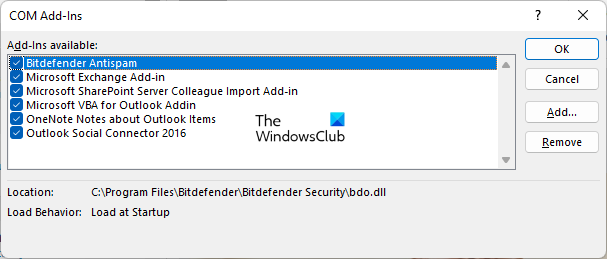
- Åbn Outlook.
- Gå til ' Filer > Indstillinger > Tilføjelsesprogrammer ».
- Vælge COM-opgraderinger I Styre rullemenuen og klik Gå .
- Fjern markeringen i feltet over den tilføjelse, du vil deaktivere, og klik BØDE .
7] Start Microsoft Support and Recovery Assistant.
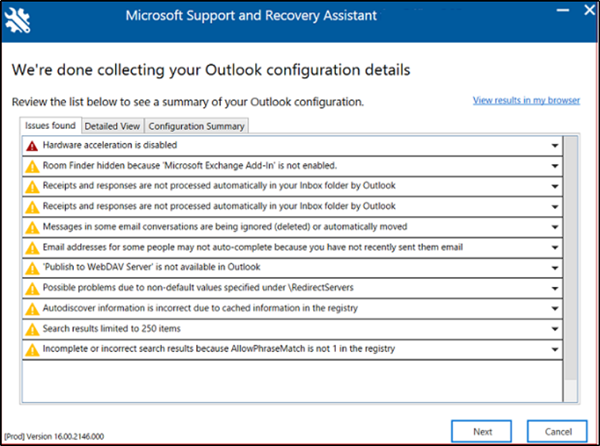
Microsoft Support and Recovery Assistant er et værktøj udviklet af Microsoft, der hjælper brugere med at fejlfinde problemer med Outlook. Hvis problemet fortsætter, foreslår vi, at du kører dette værktøj.
8] Kontorrenovering
Hvis ingen af ovenstående løsninger løste dit problem, bør du reparere Microsoft Office. Kør først en hurtig reparation. Hvis det ikke hjælper, skal du køre en onlinegendannelse.
bedste gratis fotofremviser til Windows 10
Reparation af Microsoft Office løser de fleste Office-problemer. For eksempel, hvis Outlook bliver ved med at gå ned, kan du køre en online reparation for at løse problemet.
Håber dette hjælper.
Læs mere : Outlook reagerer ikke, bliver ved med at gå ned, er holdt op med at fungere, hænger eller fryser.













![Overfladetastatur virker ikke [Ret]](https://prankmike.com/img/surface/B3/surface-keyboard-not-working-fix-1.jpg)

